win11充分发挥多核性能 Win11 CPU性能全开设置步骤
更新时间:2024-10-14 17:01:51作者:xiaoliu
Win11为了充分发挥多核性能,提供了CPU性能全开的设置步骤,通过简单的操作,用户可以轻松调整CPU性能,让电脑在运行大型程序或进行高性能任务时更加流畅。这一功能的推出,不仅提升了Win11的整体性能表现,也为用户提供了更加个性化的使用体验。让我们一起来了解如何设置CPU性能全开,让Win11发挥出最大潜力吧!
Win11系统 CPU性能全开的方法
1. 右击桌面上的“此电脑”,选择选项列表中的“属性”。
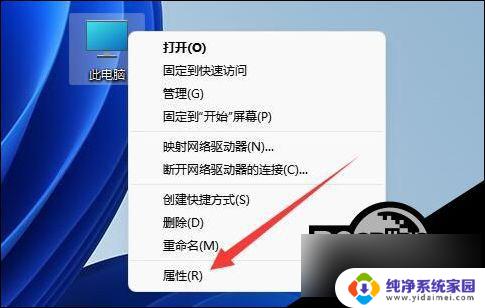
2. 进入到新的界面后,点击“相关链接”中的“高级系统设置”。
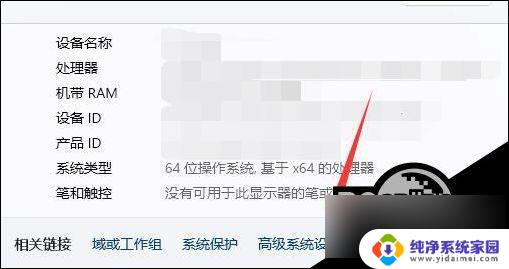
3. 在打开的窗口中,点击上方中的“高级”选项卡,接着点击“性能”下方中的“设置”。
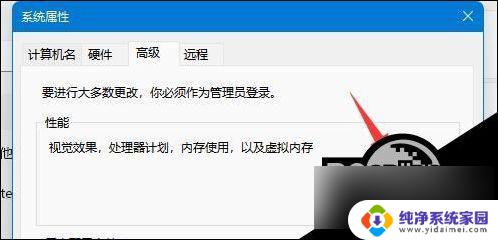
4. 随后找到其中的“调整为最佳性能”,将其小方框勾选上。
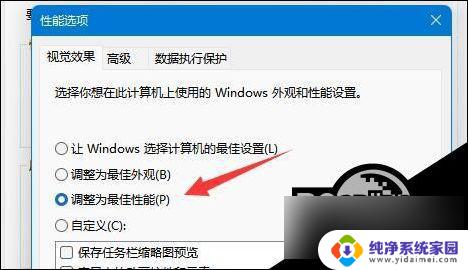
5. 然后切换到上方中的“高级”选项卡,将“调整以优化性能”中的“程序”勾选上。最后点击确定保存即可。
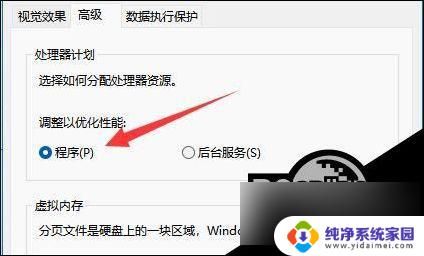
以上就是win11充分发挥多核性能的全部内容,有遇到这种情况的用户可以按照小编的方法来进行解决,希望能够帮助到大家。
win11充分发挥多核性能 Win11 CPU性能全开设置步骤相关教程
- win11多核优化怎么开 Win11怎么设置CPU性能全开教程
- win11怎么才能让cpu全核运行 win11如何设置CPU性能最大化
- win11性能模式在哪设置 笔记本CPU性能最佳设置步骤
- win11如何设置高性能 Windows 11高性能模式怎么开启
- 怎么打开win11高性能模式 怎样设置笔记本CPU性能最佳表现
- win11性能视觉效果 Win11性能选项视觉效果高级设置教程
- win11电池选项怎么开启高性能 Windows11如何设置高性能模式
- win11怎么设置电脑告高性能 Windows11如何设置高性能模式
- win11修改高性能 笔记本CPU性能优化设置方法
- win11打开设置界面慢 Win11最佳性能设置指南
- win11如何关闭协议版本6 ( tcp/ipv6 ) IPv6如何关闭
- win11实时防护自动开启 Win11实时保护老是自动开启的处理方式
- win11如何设置网页为默认主页 电脑浏览器主页设置教程
- win11一个屏幕分四个屏幕怎么办 笔记本如何分屏设置
- win11删除本地账户登录密码 Windows11删除账户密码步骤
- win11任务栏上图标大小 win11任务栏图标大小调整方法